Jeśli korzystasz z wersji beta iOS 12, być może rzuciłeś okiem na Screen Time, próbowałeś to rozwiązać, a następnie zrezygnowałeś i poszedłeś gdzie indziej, aby wypróbować inne aktualizacje niesamowite nowe funkcje. Wiem, że tak. Ale nawet w obecnym niejasnym stanie, Screen Time – nowa funkcja Apple do monitorowania i ograniczania sposobu spędzania czasu na iPhonie i iPadzie – jest całkiem fajna. Dzisiaj pominiemy trudne części i przyjrzymy się ustalaniu limitów dla poszczególnych aplikacji.
Co to jest czas przed ekranem?
Czas przed ekranem monitoruje, ile czasu spędzasz na korzystaniu z poszczególnych aplikacji na swoich urządzeniach, i pokazuje dane w poręcznych tabelach. Możesz przeglądać według kategorii aplikacji, a nawet sprawdzać, ile czasu spędziłeś w poszczególnych witrynach w Safari.
Następnie, jeśli nie podoba Ci się to, co widzisz, możesz ustawić limity czasu dozwolonego w tych aplikacjach lub możesz zrobić odwrotnie: ograniczenie całego urządzenia na okresy Czas przestoju, a następnie zezwalając niektórym aplikacjom na „przebijanie się” przez to ograniczenie. W ten sposób możesz zezwolić tylko wybranej aplikacji do pisania na działanie w godzinach porannych, eliminując pokusę zabłąkania się na uzależniające strony, takie jak
Kult Maca.Jest więcej. Czas przed ekranem agreguje dane o użytkowaniu ze wszystkich Twoich urządzeń, a limity dotyczą wszystkich urządzeń iOS podłączonych do Twojego konta. Możesz nawet szpiegować korzystanie przez swoje dzieci i zdalnie ustalać dla nich limity.
To świetnie, ale teraz czas przed ekranem jest trudny w użyciu. Kategorie aplikacji są zbyt szerokie, co czyni je bezużytecznymi przy ustalaniu limitów. Na przykład, jeśli ograniczę Zabawa aplikacje, to ograniczam nie tylko Netflix, ale także wszystkie aplikacje, których używam do tworzenia muzyki.
I odwrotnie, Zawsze dozwolone sekcja jest zbyt szczegółowa. Możesz wybrać, aby niektóre aplikacje były zawsze dozwolone, nawet w trakcie harmonogramu Przestój. Ale lista zawiera wszystko, nawet blokery treści Safari. Czy chcesz zablokować swojego blokera? Pewnie nie, ale nie chcę myśleć o tej funkcji na tak niskim poziomie.
Co jest przydatne, nawet we wczesnej wersji beta, są indywidualne limity aplikacji.
Jak ustawić limity poszczególnych aplikacji w Czasie przed ekranem?
Poszczególne limity aplikacji są dokładnie takie, jak brzmią. Możesz wybrać dowolną aplikację i ustawić dzienny minutnik, który pozwala używać jej tylko przez określoną liczbę minut. Zegar resetuje się o północy i możesz go oczywiście wyłączyć w dowolnym momencie. Podoba mi się to, ponieważ dodaje tylko trochę dodatkowego tarcia, powiedzmy, Instagramowi, więc nie sprawdzasz tego ponownie, nawet jeśli patrzyłeś na to już pięć minut temu.
Aby ustawić limit dla aplikacji, pomiń cały ekran główny panelu Czas przed ekranem w aplikacji Ustawienia, gdzie ustawione są wszystkie inne limity. Zamiast tego dotknij Wszystkie urządzenia etykietę u góry, a zostaniesz przeniesiony do tego ekranu:

Zdjęcie: Kult Mac
To szczegółowy obraz tego, jak marnujesz czas. Interesuje nas część Najbardziej używane sekcja, która domyślnie pokazuje listę najczęściej otwieranych aplikacji i stron internetowych. Stuknij Pokaż więcej, aby zobaczyć dłuższą listę i zastanów się, czy jest na niej coś, co naprawdę jest strata czasu. Jeśli tak, dotknij go, a zobaczysz coś takiego:
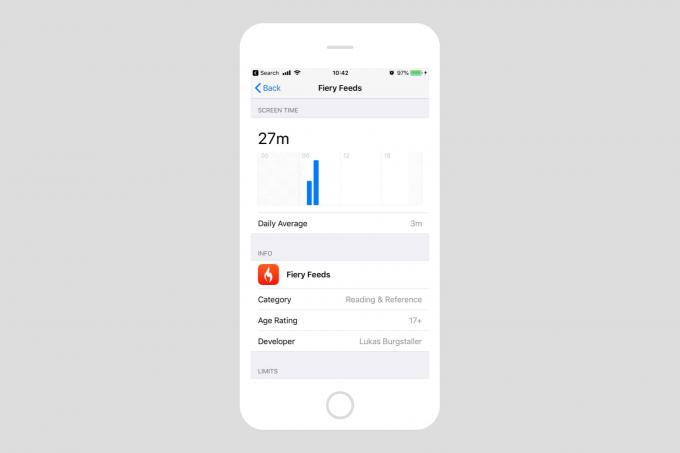
Zdjęcie: Kult Mac
Korzystam z Fiery Feeds znacznie częściej, ale licznik resetuje się wraz z najnowszą aktualizacją beta iOS 12. Jeśli chcę ograniczyć korzystanie z aplikacji, po prostu dotykam Dodaj limit u dołu ekranu i użyj standardowego selektora czasu iOS, aby ustawić limit.
Możesz także stuknąć opcję Dostosuj dni, a następnie ustawić indywidualne limity dla wszystkich dni tygodnia.
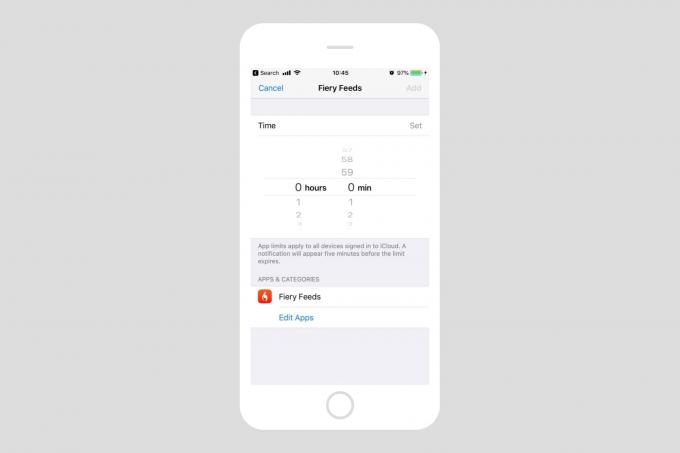
Zdjęcie: Kult Mac
Gdy to zrobisz, rozpocznie się odliczanie. Pięć minut przed osiągnięciem limitu pojawi się ostrzeżenie. Następnie, gdy osiągniesz limit, aplikacja przestanie działać. A przynajmniej powinno. Ustawiłem limity na moim iPhonie, a potem nic się nie stało, kiedy do nich dotarłem. Oznacza to, że nie mam zrzutu ekranu z tego, co się dzieje, więc oto jeden od Apple:

Zdjęcie: Jabłko
Będę kontynuował pracę z Czasem przed ekranem, aby sprawdzić, czy uda mi się go uruchomić, ale w tej chwili nadal jest to bardzo w toku. Obietnica jest jednak ogromna. Nawet ludzie z całkiem niezłą dyscypliną mogą łatwo stracić rachubę, jak długo spędzasz na Twitterze lub na swojej ulubionej stronie z forami internetowymi. Dzięki funkcji Czas przed ekranem możesz przejąć kontrolę nad sposobem wykorzystania czasu.
